IntelliJ IDEA如何连接行与文字
2018-10-02 10:39 更新
在 IntelliJ IDEA 中实现行的连接与文字的连接,您可以将两个未选择的或几个选定的行连接成一个,删除额外的空格,并提供正确的语法。此操作可以精确地分析正在连接的IntelliJ IDEA行并相应的它们进行处理。例如,您可以连接代码行,注释行,字段声明和初始化。
IntelliJ IDEA 连接行
您可以选择行,然后按 Ctrl+Shift+J 以获得相同的结果。- 将插入符号放在行上,添加其他行。
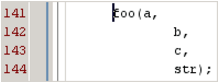
- 按顺序按 Ctrl+Shift+J 键盘快捷键,直到所有片段都连接在一行。
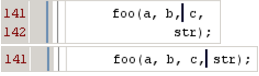
IntelliJ IDEA 加入字符串文字
- 选择应该加入的字符串文字的行。

- 按 Ctrl+Shift+J 键盘快捷键。所有冗余字符(空格,引号和加号)都不见了。

例子
加入一个字段或变量声明和赋值:
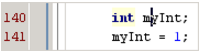
按下 Ctrl+Shift+J 会产生以下结果,第二行中的不需要的空格和变量名被删除:

考虑以下对语句:

按 Ctrl+Shift+J 这些行将其加入到正确的单行语句中。

以上内容是否对您有帮助:

 免费 AI IDE
免费 AI IDE



更多建议: